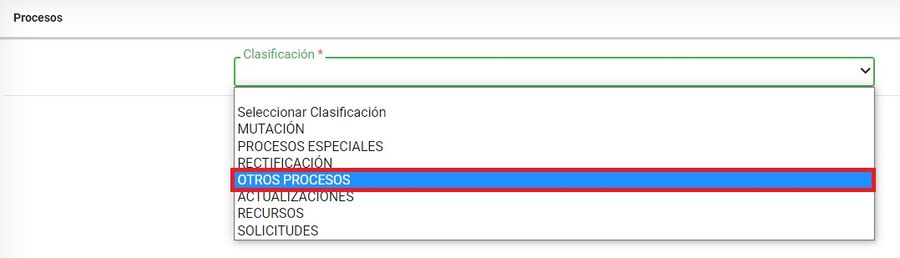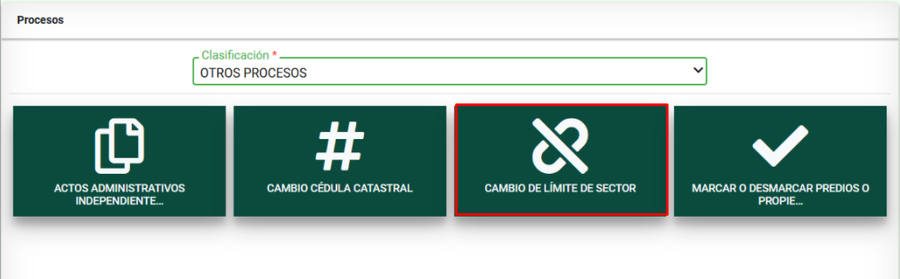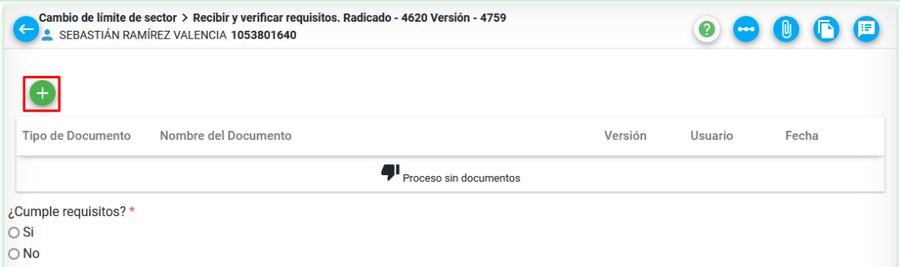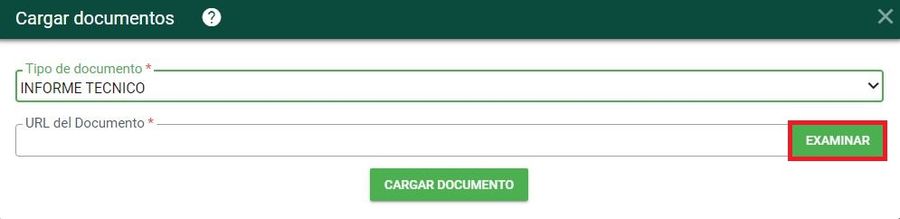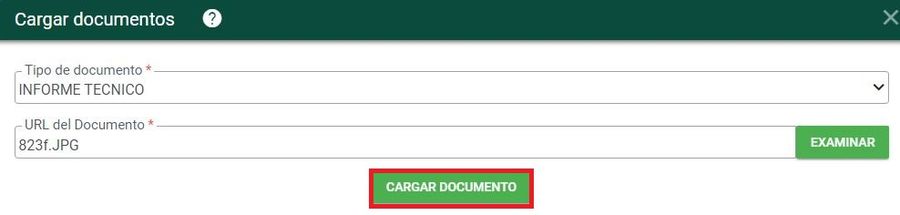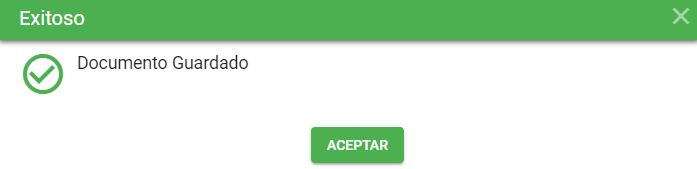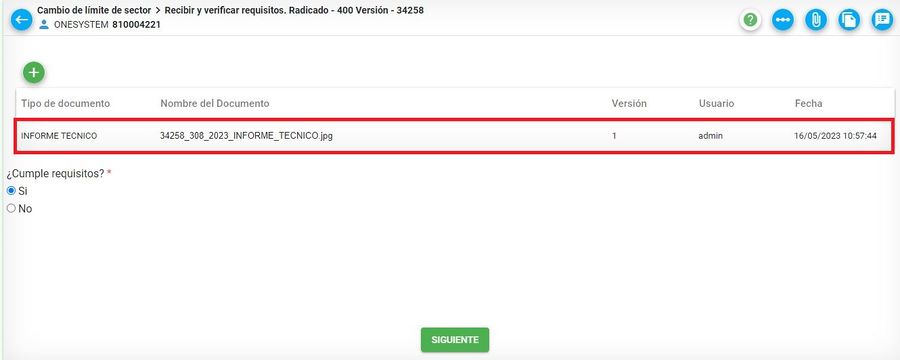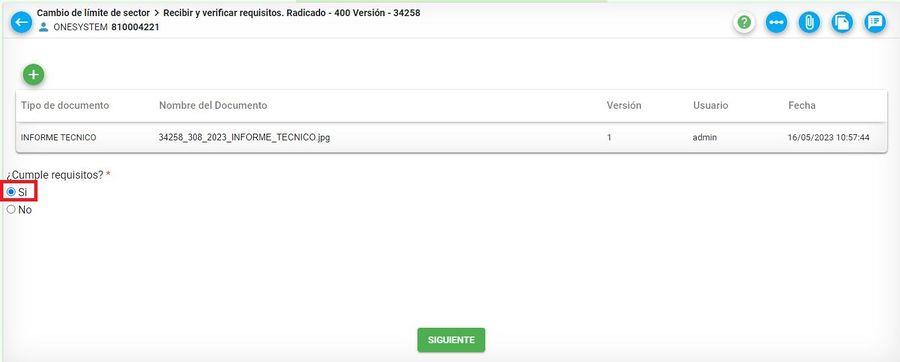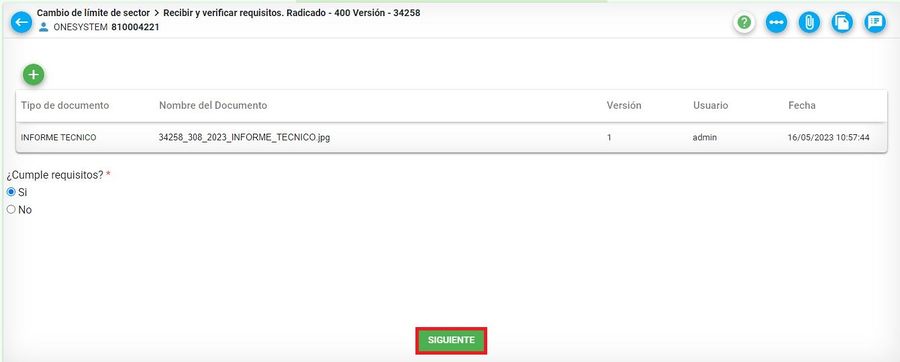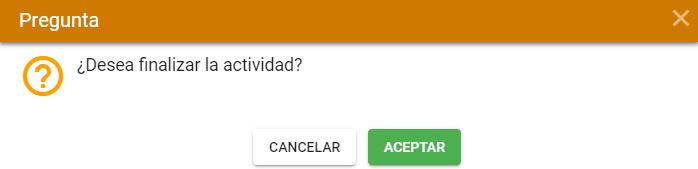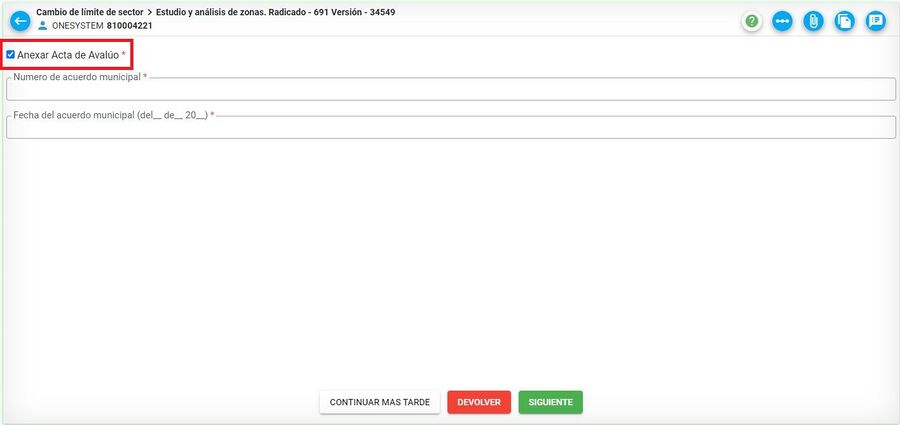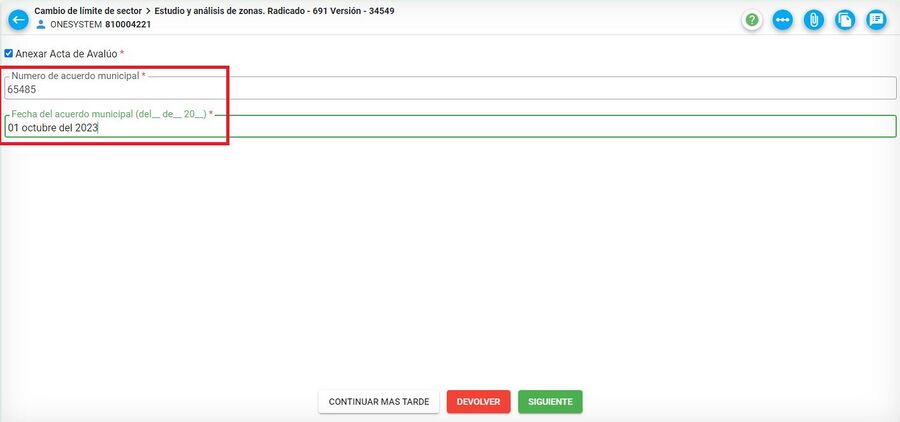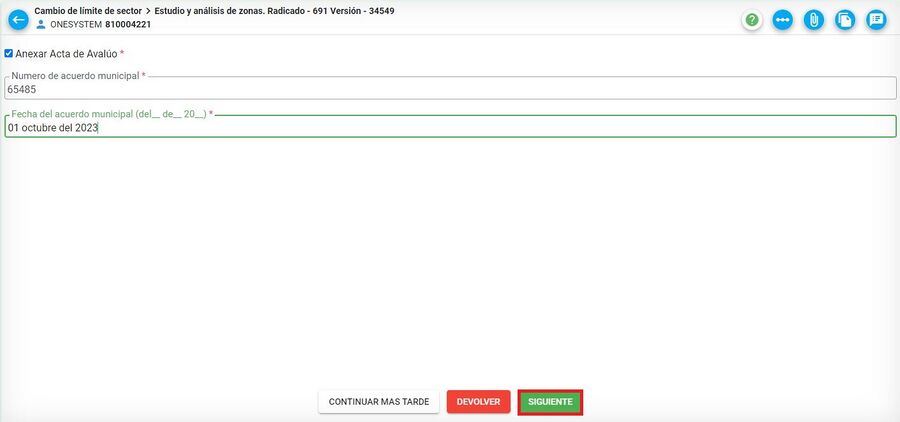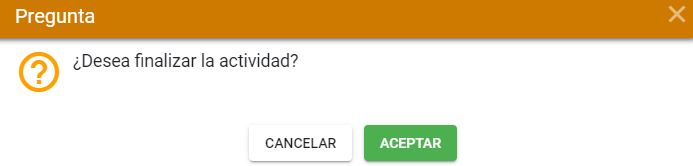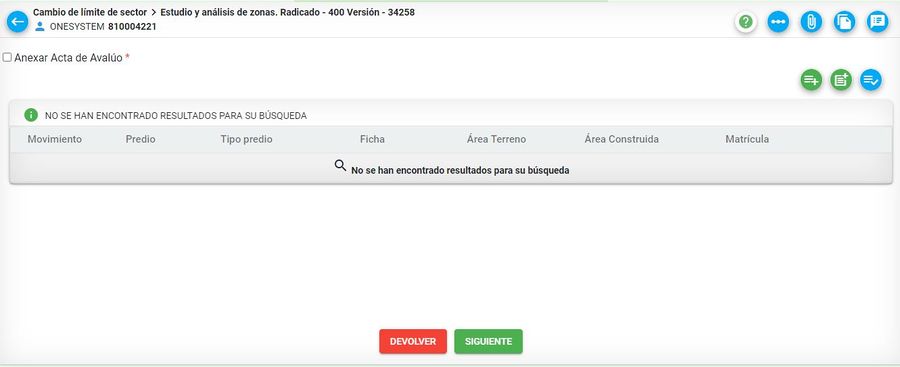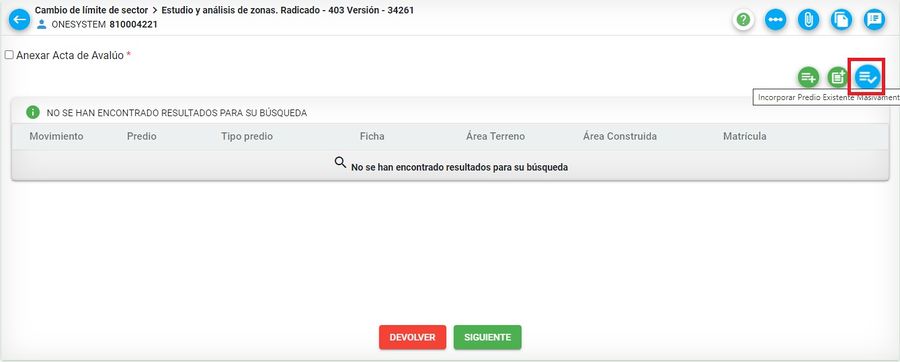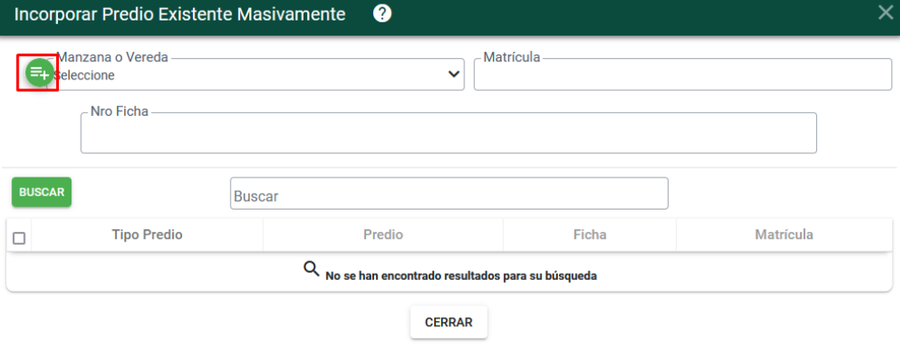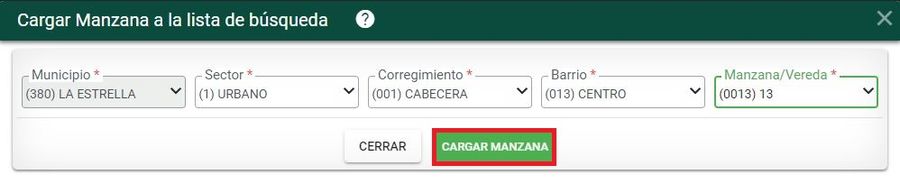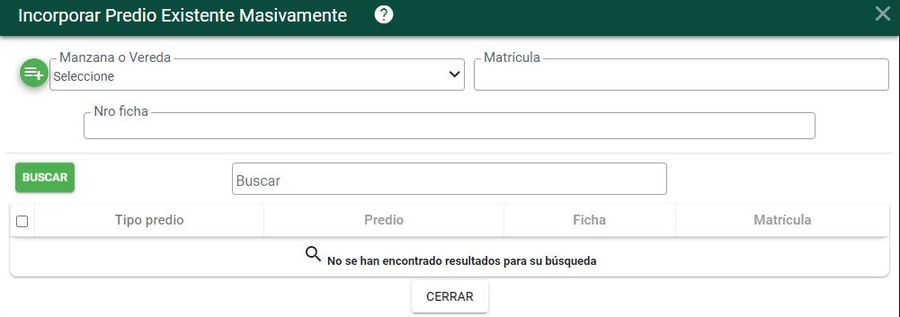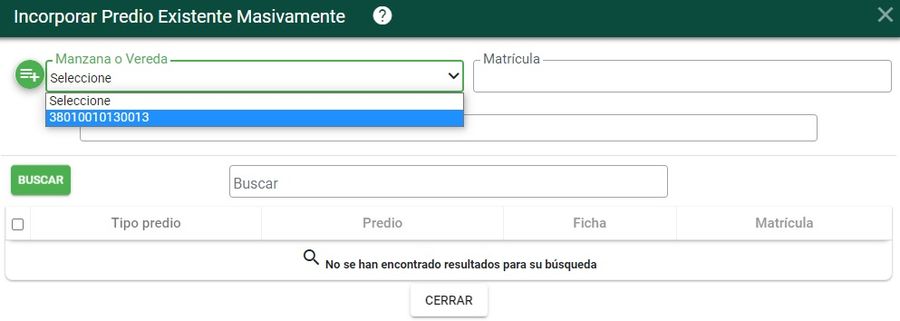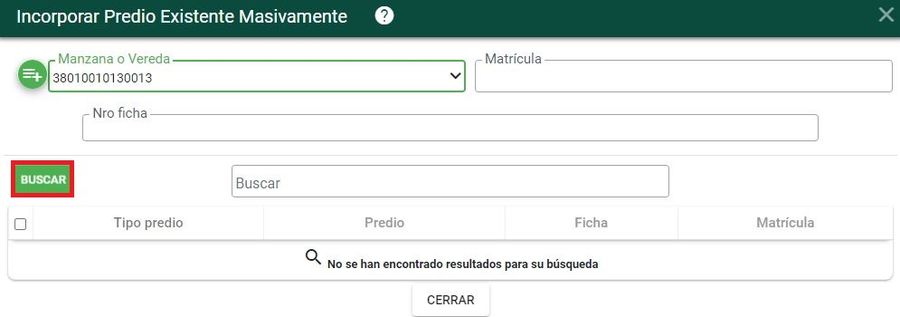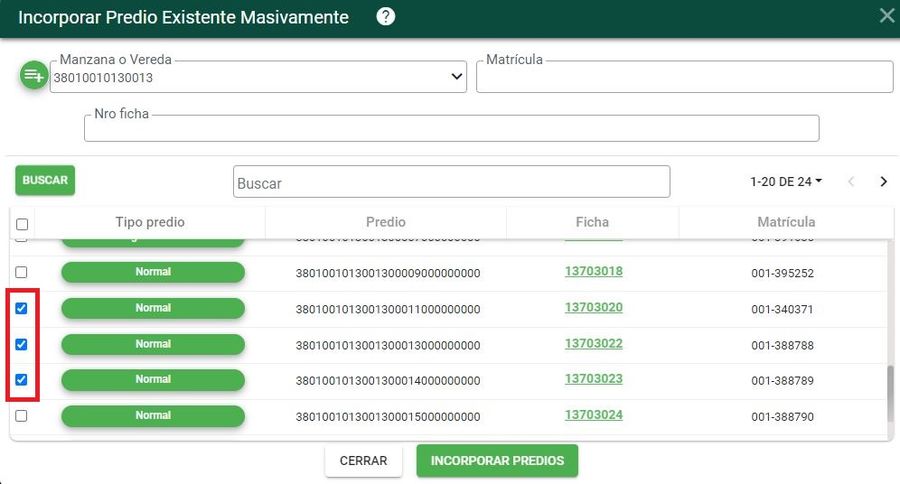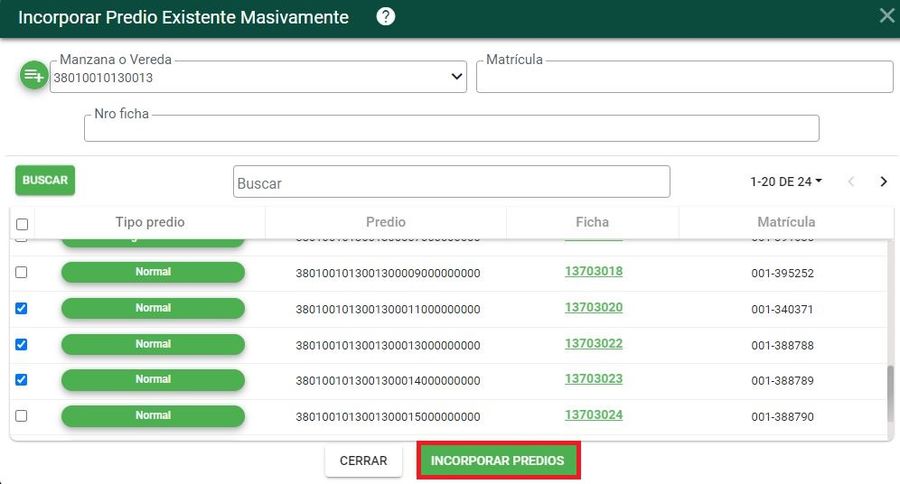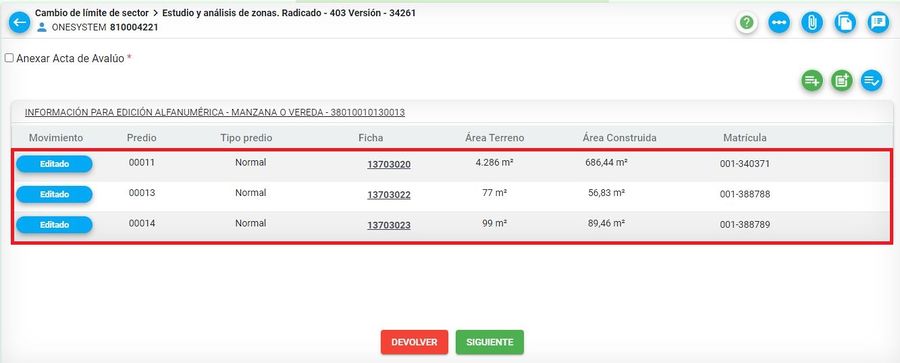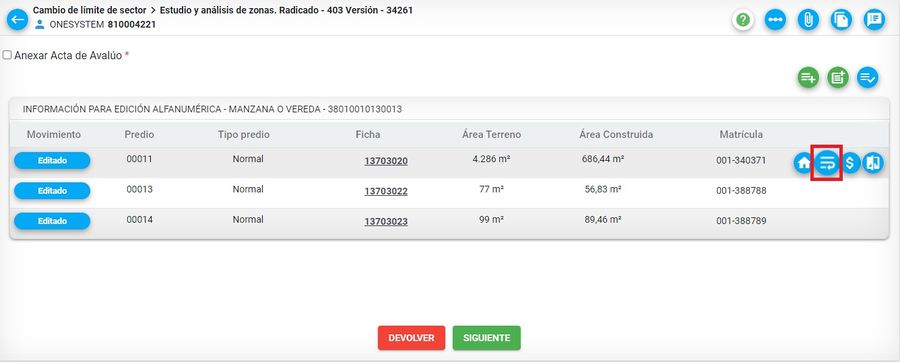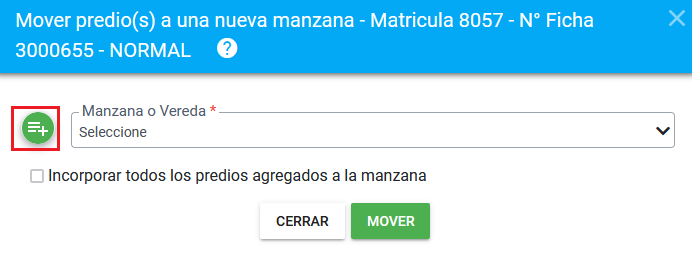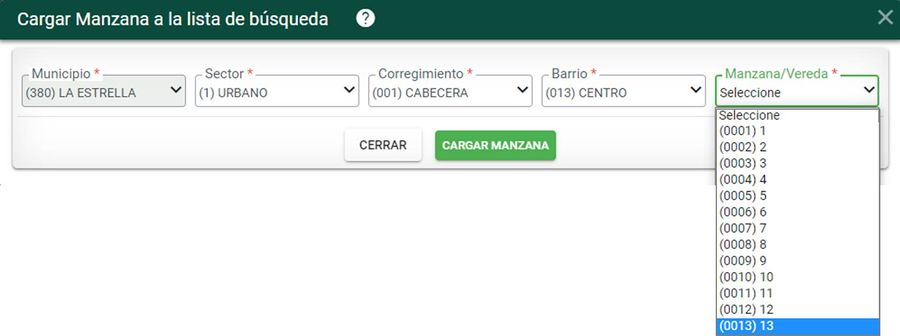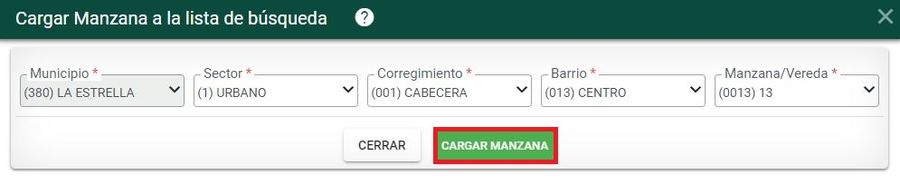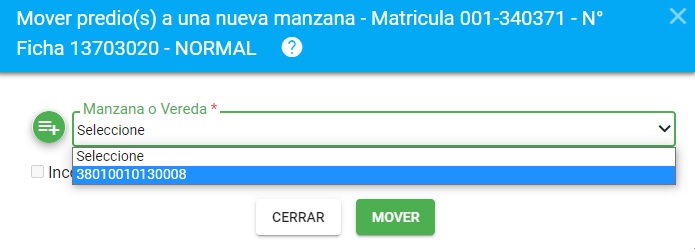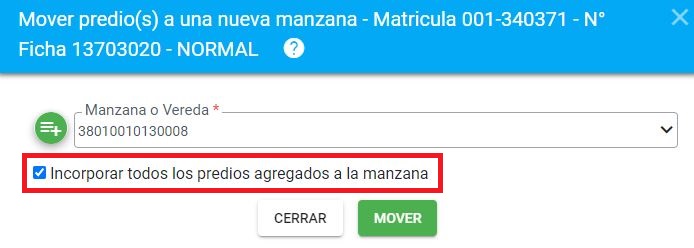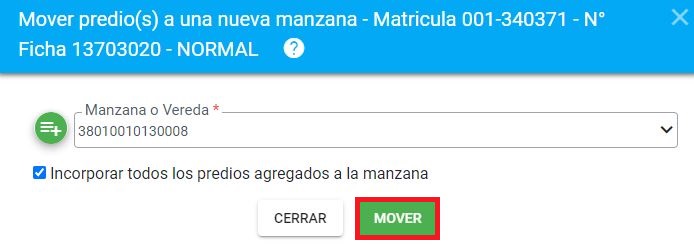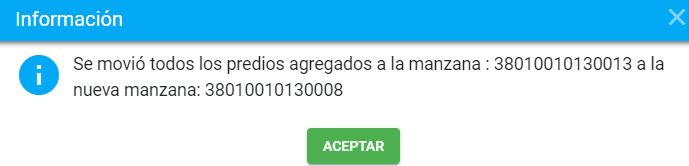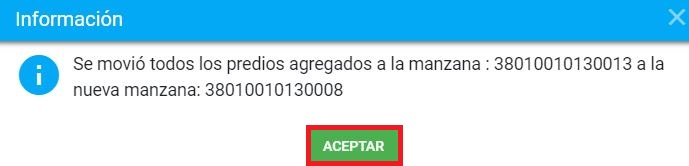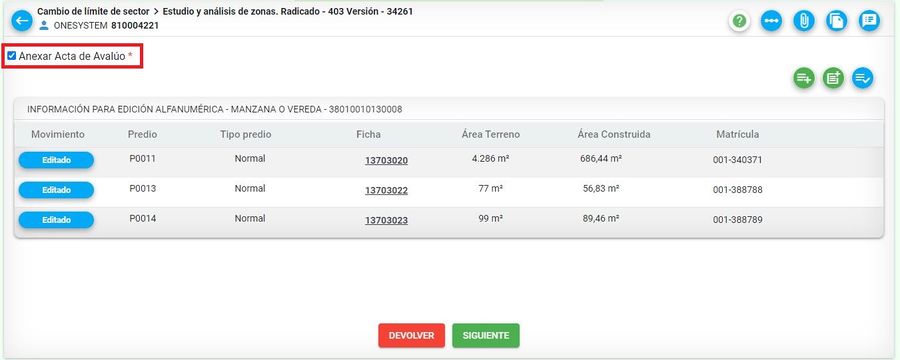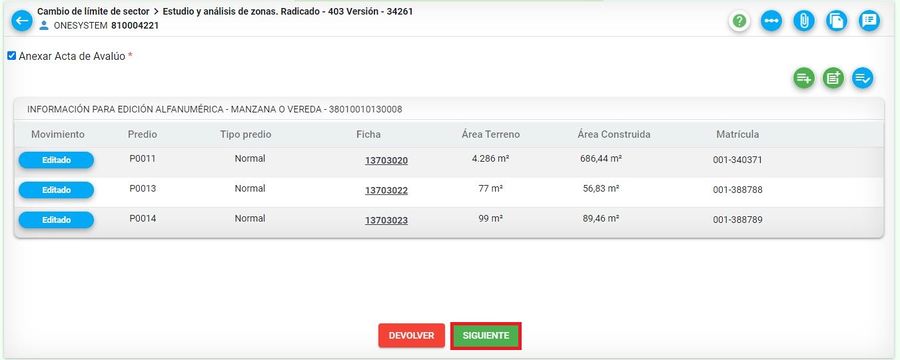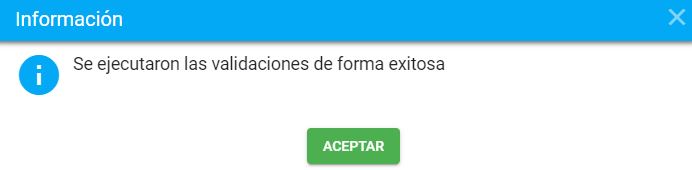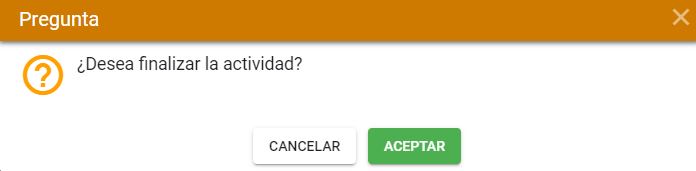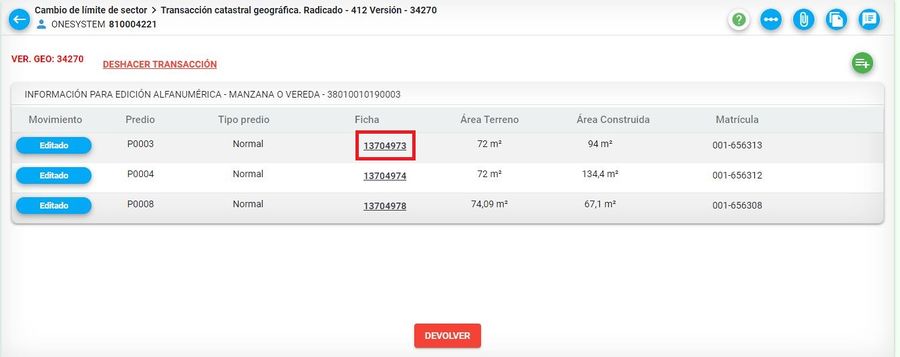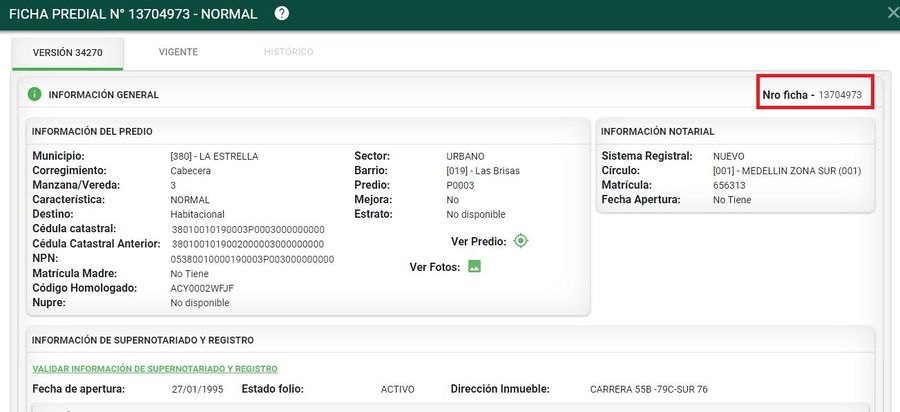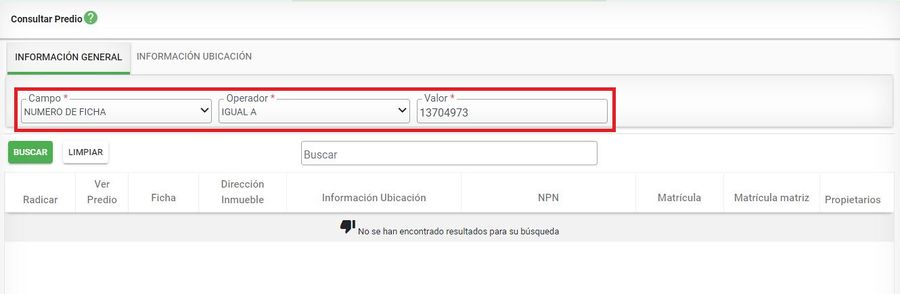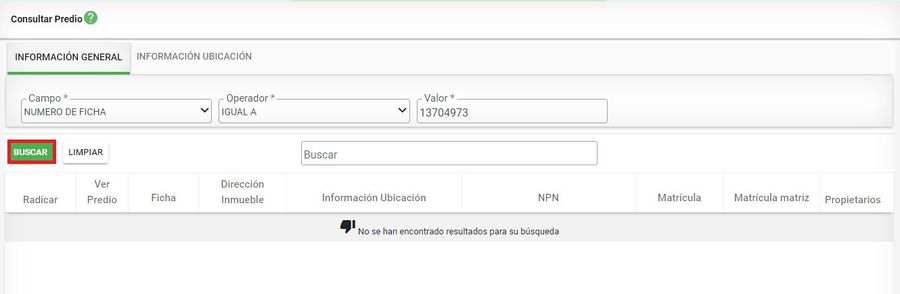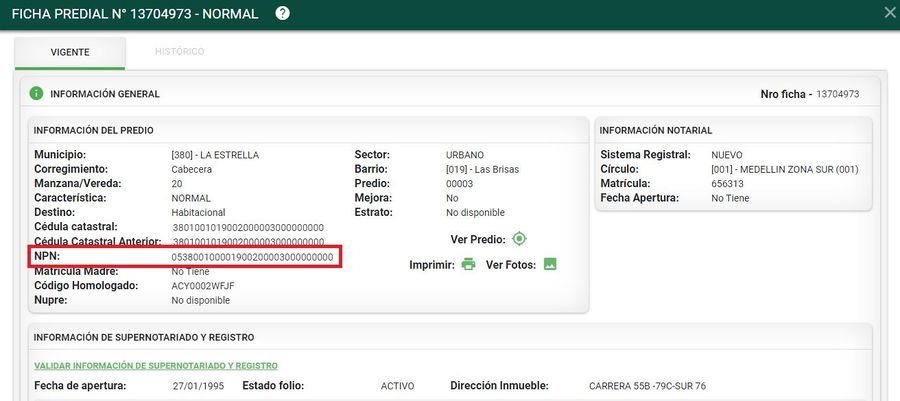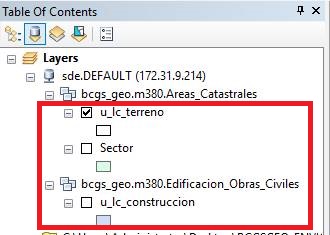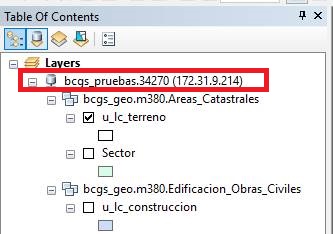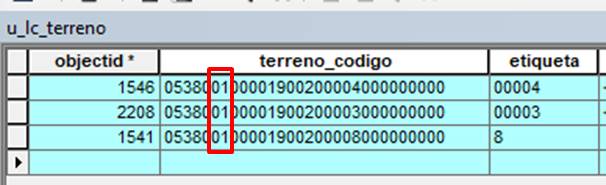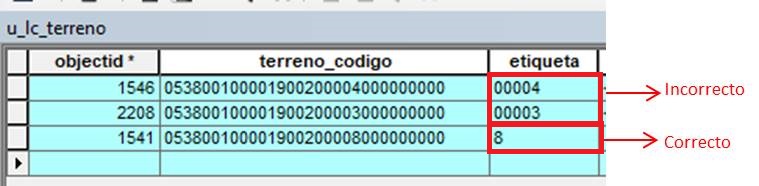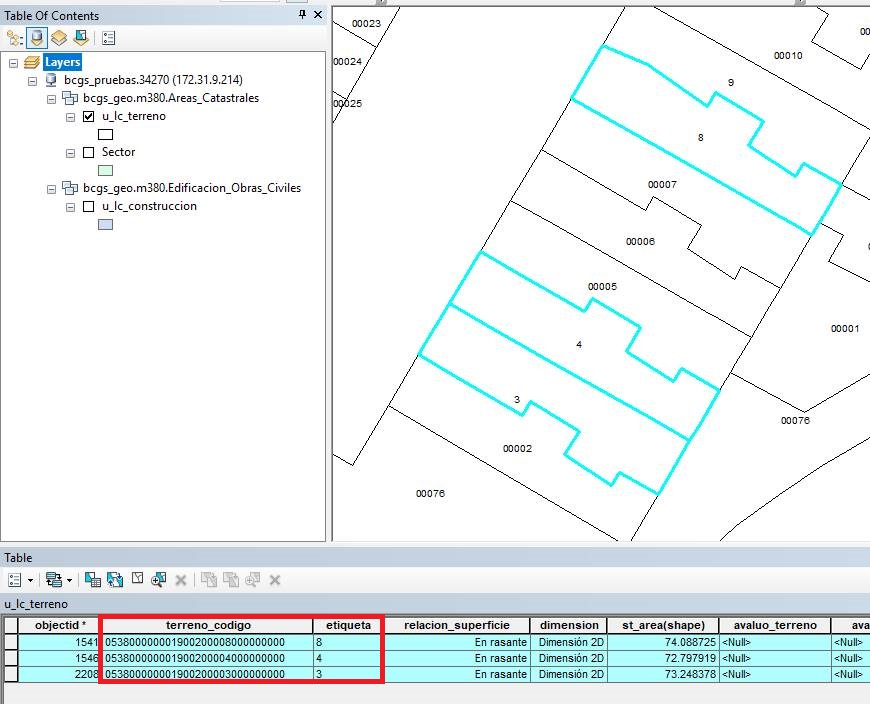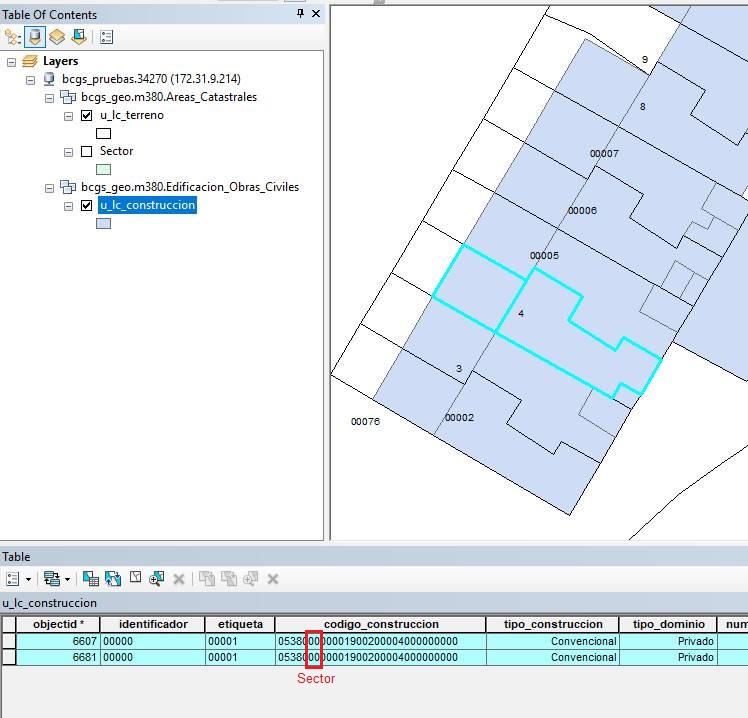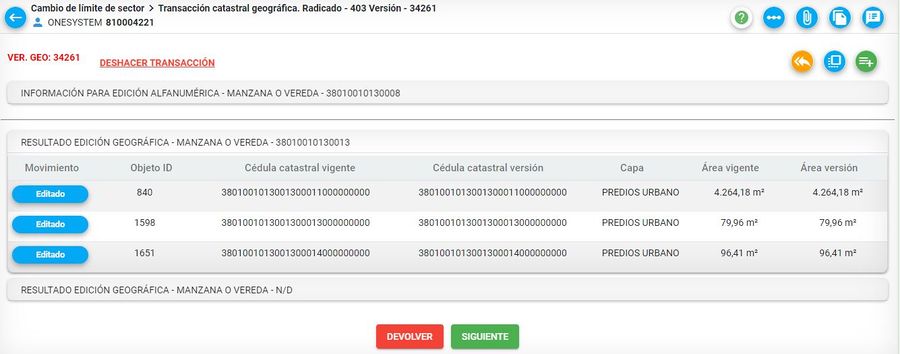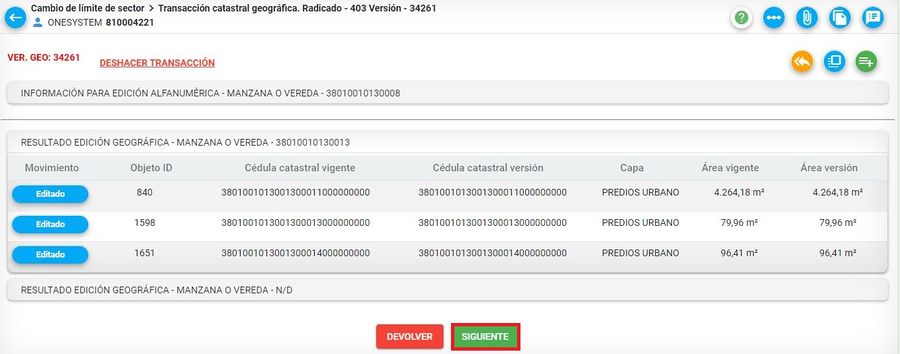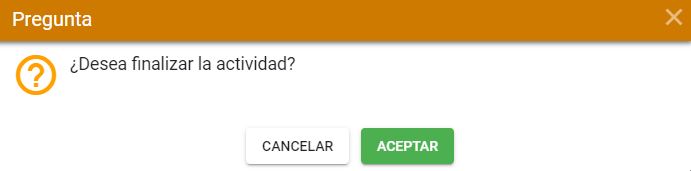Diferencia entre revisiones de «Cambio de Límite de Sector»
| Línea 218: | Línea 218: | ||
==Transacción Catastral== | ==Transacción Catastral== | ||
| − | |||
| − | |||
| − | |||
| − | |||
| − | |||
=== Varios predios === | === Varios predios === | ||
Revisión del 09:29 6 oct 2023
Sumario
Introducción
Por medio de este proceso se permite mover uno o varios predios de un sector a otro RURAL - URBANO, URBANO - RURAL. Los tipos de predios que aplican para este trámite son:
- Normal
- Predios Reglamentados
A continuación se mostrará el paso a paso del trámite para su ejecución.
Para iniciar un proceso se debe ingresar a la opción de Procesos > Registrar Proceso.
Información del predio
El objetivo de este proceso consiste en ubicar el predio al cual se le va a radicar el trámite. El predio se puede buscar por:
- Ficha predial o Cédula catastral: Si se requiere mover un solo predio de sector, se radica el trámite a una ficha.
- No aplica predio: Si el proceso se requiere realizar para varios predios, se radica el tramite por esta opción.
Un solo predio
El objetivo de este proceso consiste en ubicar el predio al cual se le va a radicar el trámite. El predio se puede buscar por el número de la Ficha predial o la Cédula catastral.
Luego clic sobre el botón buscar
Luego que se selecciona el botón buscar se habilita el botón ver procesos, el cual se debe seleccionar para visualizar los procesos.
Varios predios
Si el proceso se requiere realizar para varios predios, seleccionar la opción No Aplica Predio
Posteriormente el botón VER PROCESOS
Ejecución del Proceso Cambio de limite de sector
Radicación
En la ventana de Procesos en el campo Clasificación seleccionar la opción OTROS PROCESOS
Posteriormente seleccionar el proceso Cambio de Limite de Sector
Medio de Recepción PARTICULAR
Ingresar la información de la persona que solicita el trámite. Lo puede hacer en calidad de:
- Propietario
- Apoderado
- Representante Legal
- Oficio
- Heredero
- Poseedor
- Cónyuge
- Compañero supérstite
- Cesionario de derecho herenciales
- Interesado legítimo
- Autorizado
- Administrador
- Función judicial
Seleccionar el botón Registrar Solicitante, para guardar la información correspondiente.
El sistema muestra un mensaje indicando que el registro se guardo con éxito, oprimir el botón Aceptar.
Se debe seleccionar el botón Iniciar Proceso
El sistema automáticamente arroja un número de radicado para el trámite.
Se muestra el listado de los documentos del trámite, mostrando aquellos que son requeridos con un asterisco en rojo
El sistema muestra el recibo de trámite.
Medio de Recepción DE OFICIO
El medio de recepción de OFICIO se selecciona cuando dentro de la misma entidad (gestor catastral) identifica que deben hacer un trámite para corregir alguna información, el sistema carga por defecto y automáticamente los datos:
- En calidad de: por defecto siempre cargará OFICIO
- Dependencia del proceso
A pesar de que las siguientes opciones se cargan por defecto, estos pueden ser modificado al momento de realizar la citación y la notificación.
- Forma citación:
- Forma notificación:
Los siguientes datos son del usuario y se encuentran en sesión en el sistema.
- Tipo de identificación
- Numero de identificación
- Razón social
- Nro de verificación
- Correo electrónico
- Dirección de contacto
En el campo Grupo de asignación siempre se debe poner la opción Municipal
Después, clic al botón Registrar solicitante
El sistema arroja un mensaje que indica que la información de contacto ya fue actualizada, clic en botón Aceptar
Se debe seleccionar el botón Iniciar Proceso
El sistema automáticamente arroja un numero de radicado para el trámite.
Medio de Recepción OFICINA DE INSTRUMENTOS PÚBLICOS
El medio de recepción OFICINA DE INSTRUMENTOS PÚBLICOS aplica es cuando la información es remitida por dicha entidad, es decir, la oficina de instrumentos públicos para su actualización. El sistema carga por defecto y automáticamente los datos:
- En calidad de
- Dependencia del proceso
- Forma citación
- Forma notificación
- Tipo de identificación
- Numero de identificación
- Razón social
- Nro de verificación
- Correo electrónico
- Dirección de contacto
En el campo Grupo de asignación siempre se debe poner la opción Municipal
Los datos faltantes se deben diligenciar manualmente y dar clic al botón Registrar solicitante
Se debe seleccionar el botón Iniciar Proceso
El sistema automáticamente arroja un numero de radicado para el trámite.
Recibir y verificar Requisitos
La siguiente actividad en el flujo del proceso nos permite cargar los documentos asociados para dar continuidad al mismo, seleccionando el botón cargar documento
Seleccionar el Tipo de documento y clic sobre el botón examinar
Una vez se adjunta el documento, clic sobre el botón cargar documento
El sistema arroja un mensaje de confirmación, clic sobre el botón aceptar
Luego de asociar el documento al trámite este visualiza en la pantalla principal de recibir y verificar requisitos. Se muestra:
- Tipo de documento
- Nombre del documento
- Versión
- Usuario
- Fecha en que se adjunto el documento
Cuando se hayan asociado los documentos correspondientes seleccionar la opción SI cumple requisitos
Posteriormente clic en el botón SIGUIENTE.
El sistema arroja un mensaje de confirmación, clic en el botón Aceptar para finalizar la actividad Recibir y verificar requisitos
Estudio y análisis de zonas
En esta actividad se hace un análisis de la documentación de las zonas , esto a cargo del grupo económico.
Se debe Anexar el acta de avaluó
Luego, diligenciar los campos Número de acuerdo municipal y Fecha del acuerdo municipal
Finalmente, clic sobre el botón siguiente
El sistema arroja un mensaje de confirmación
Transacción Catastral
Varios predios
En esta actividad se debe asociar los predios que se van a cambiar de sector. Esto se debe realizar cuando no se registra el trámite a ningún predio, dado que serán varios a cambiar de sector.
Como primer medida, debe seleccionar el botón Incorporar predio existente masivamente
El sistema muestra la ventana para identificar los predios a asociar, para ello, seleccionar el botón Agregar manzana
Ingresar los datos de la manzana donde se encuentran los predios que se van a cambiar de sector y seleccionar el botón CARGAR MANZANA
El sistema retorna a la ventana anterior, donde no se visualiza ninguna información
Para buscar la manzana identificada previamente, debe desplegar la lista Manzana o Vereda
Posteriormente clic sobre el botón BUSCAR.
Identificar o marcar los predios que se van a mover al nuevo sector
Seleccionar el botón INCORPORAR PREDIOS
El sistema arroja un mensaje de confirmación
Diríjase a la ventana principal de la actividad Estudio y análisis de zonas y se visualizan los predios incorporados correctamente
Seleccionar el botón Mover a nueva manzana para identificar a cual nuevo sector se moverán los predios.
Seleccionar el botón Agregar manzana, realizar el mismo paso que se tiene para identificar los predios.
Se abre la ventana de Cargar manzana a la lista de búsqueda, como se van a cargar los predios, los campos Municipio, Sector, Corregimiento y Barrio ya se encuentran seleccionados. Debe escoger la Manzana/Vereda
Luego, clic sobre el botón cargar manzana
De la lista desplegable seleccione la Manzana/Vereda
Si todos los predios que se encuentran en el trámite se van a mover al mismo sector destino, marcar la casilla Incorporar todos los predios agregados a la manzana
Posteriormente, clic sobre el botón MOVER
El sistema muestra mensaje indicando a la nueva manzana donde fueron movidos los predios.
Clic sobre el botón aceptar
Se muestran en la actividad los predios en la nueva manzana y donde en el campo Predio se visualiza P0001 como predios nuevos en dicha manzana.
Finalmente seleccionar Anexar acta de avaluó
Clic sobre el botón siguiente
El sistema arroja un mensaje de verificación
Mensaje de confirmación, clic sobre el botón aceptar para finalizar la actividad Estudio y análisis de zonas
Transacción Catastral Geográfica
Ingrese a BCGS y diríjase al radicado que esta gestionando para que el sistema genere la versión geográfica automáticamente.
Una vez se crea la versión, como los predios son nuevos, debe buscar el NPN dando clic sobre la ficha.
Luego diríjase a copiar el numero de la ficha , para luego llevarlo a el buscador de BCGS
En consultar predio, debe filtrar por el numero de ficha para encontrar el NPN del predio original
Clic sobre el botón Buscar
Copiar NPN, para luego llevarlo al arcgis.
En la siguiente ventana se muestran todos los campos correspondientes al NPN del predio que se va a trabajar. Finalmente clic en el botón Cerrar
Diríjase al ArcGIS y cargue de la Base de datos geográfica (GDB) las capas de lc_terreno, lc_construcciones y sector, ya sea URBANA o RURAL.
Luego, cámbiese a la versión y activar la edición geográfica
Para este tipo de trámite se debe cambiar el NPN del predio, para cambiarlo de rural a urbano o viceversa. recuerde que si es rural es =00 y si es urbano es=01
Tener en cuenta que el campo etiqueta tendrá que ir sin ceros a la izquierda, ya que el sistema lo toma como un error.
Después de la edición podemos evidenciar que el NPN cambio en el campo correspondiente al sector y la etiqueta sin ceros a la izquierda
Debe modificar también en la capa lc_construccion el NPN, cambiar el sector
Una vez se realiza la edición en ArcGIS, diríjase a validar la edición a BCGS
Si no se presentan errores, la plataforma habilita la opción Siguiente. Dar clic en siguiente para finalizar la actividad.
Mensaje de confirmación, clic sobre el botón aceptar para finalizar la actividad Transacción catastral geográfica
Transacción Catastral
Ingrese a BCGS y diríjase al radicado que esta gestionando para que el sistema genere la versión geográfica automáticamente.